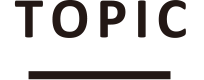ステッカーの貼り付け方のご案内
こちらではステッカー・シールの貼り付け方をご案内致します。
お手元にお作りしたステッカーが届きましたら、こちらのステッカーの貼り付け方をご参照下さい。
貼り方一例としてiQOSまたはPloomTECHの貼り方を写真と一緒に記載しております。ぜひご参考にしてください。
▶︎ iQOS(アイコス)の張り方はこちら
▶︎ PloomTECH(プルームテック)の張り方はこちら
ご用意頂く物
お持ちの本体
ドライヤー
汚れ落し用の布
ピンセット
ステッカーを貼る際のご準備として本体・ドライヤー・本体の汚れ落し用の布(メガネ拭き等)・ピンセットをご用意下さい。
貼り方ステップ
1.ステッカーを貼る前に、本体のホコリ・汚れを取り除きます。
2.本体に貼りたい部分のステッカーを台紙からピンセットなどでゆっくり剥がして下さい。
3.気泡が入らないように、端に向かってゆっくり貼ります。
こんな場合は?
ステッカーが上手くつかない・しわができる。
ドライヤーで熱を加え、ステッカーを柔らかくし、手の平全体で貼り付けます。
ステッカーの端が剥がれてきてしまう。
ドライヤーでステッカーを温め、上からしっかりステッカーを指で押さえつけます。
ステッカーを剥がしたい。
ドライヤーで温めた後、ゆっくり剥がします。温めることにより、跡が残らず、綺麗に剥がすことができます。

手をきれいに洗い、メガネ拭き等で本体のホコリや汚れを取り除きます。(ホコリや汚れが付いているとうまく貼れません)

表面、裏面のシールを台紙からはがし、気泡が入らないように端に向かってゆっくり貼り付けます。気泡が入ってしまったら貼り直してください。後から押し出すこともできます。

側面のシールも同じように貼ります。接着面が汚れないよう、細かいパーツはピンセットを使います。

表面、裏面の角をドライヤーで温めます。シールが柔らかく、つきやすくなり、きれいに仕上がります。15〜20秒温めます。

手をきれいに洗い、メガネ拭き等で本体のホコリや汚れを取り除きます。(ホコリや汚れが付いているとうまく貼れません)

裏面からステッカーを貼ると、表面が貼りやすくなります。気泡が入らないように端に向かってゆっくり貼り付けます。接着面が汚れないよう、細かいパーツはピンセットを使います。

裏面が貼れたら、接点に合わせて表面も貼ります。裏面と同様に気泡が入らないようにゆっくり貼り付けて下さい。気泡が入ってしまったら貼り直してください。後から押し出すこともできます。

表面、裏面の角をドライヤーで温めます。シールが柔らかく、つきやすくなり、きれいに仕上がります。15〜20秒温めます。
使用上の注意
- ドライヤー使用時は温め過ぎないようにし、火災にご注意ください。
- ステッカーは防水ではありません。水分は剥がれ等の原因になります。
- ステッカー同士が重なるとステッカーが剥がれやすくなります。
- ステッカーの細かい部分は、引っ張りすぎると切れてしまう事があるので、注意してください。
- 機器本体の素材によっては、ステッカーが貼り付きにくい場合もございます。その場合は、しっかりとドライヤーで熱を加えて貼り付けてください。
- ステッカーの糊残りは使用環境等により異なります。
- 糊が残ってしまった場合は、市販のシール剥がし液をご利用ください。(シール剥がし液は専門店にご相談の上お買い求めください)
- ステッカーがうまくつかない場合、ドライヤーで熱を加え、ステッカーを柔らかくし、手の平全体を使って貼り付けます。
- ステッカーの端が剥がれてきてしまった場合ドライヤーでステッカーを温め、しっかりと指で押さえます。温めることによりステッカーの粘着力が増します。
- ステッカーを剥がす時はドライヤーで温めゆっくり剥がします。温めることによって跡が残らず綺麗に剥がれます。